リストを使った顧客データの管理
顧客とやり取りする際、保険契約、ローンや支払い口座、受診予約、時にはショッピング・カート内の商品のように同じ構造の異なるアイテムで構成する一覧など、各自に紐づく情報を1つのセットまたはグループにまとめたくなることがあります。そうしたい場合、リスト (専門用語でいうところのリスト属性) を作成すると、まとめたい情報をグループ化できます。
リストは、カスタム属性 の一種で、定義したアイテムのグループを表し、顧客ごとに作成されるそれぞれのパーソンプロファイル に保存されます。
考案したコミュニケーションのシナリオに応じて、同じ顧客に対して単一、数点、またはすべての商品に関するメッセージを個別に送信できます。
例えば、複数のローンを契約中の顧客に対し、そのうちの1つに関して次回の支払い日を通知する場合、リストを使うとこのタスクを実行しやすくなります。顧客が持っているローンやアカウントそれぞれに対して別個のカスタム属性を作成する方法と比較すると、リストを利用する方がはるかに効率的です。
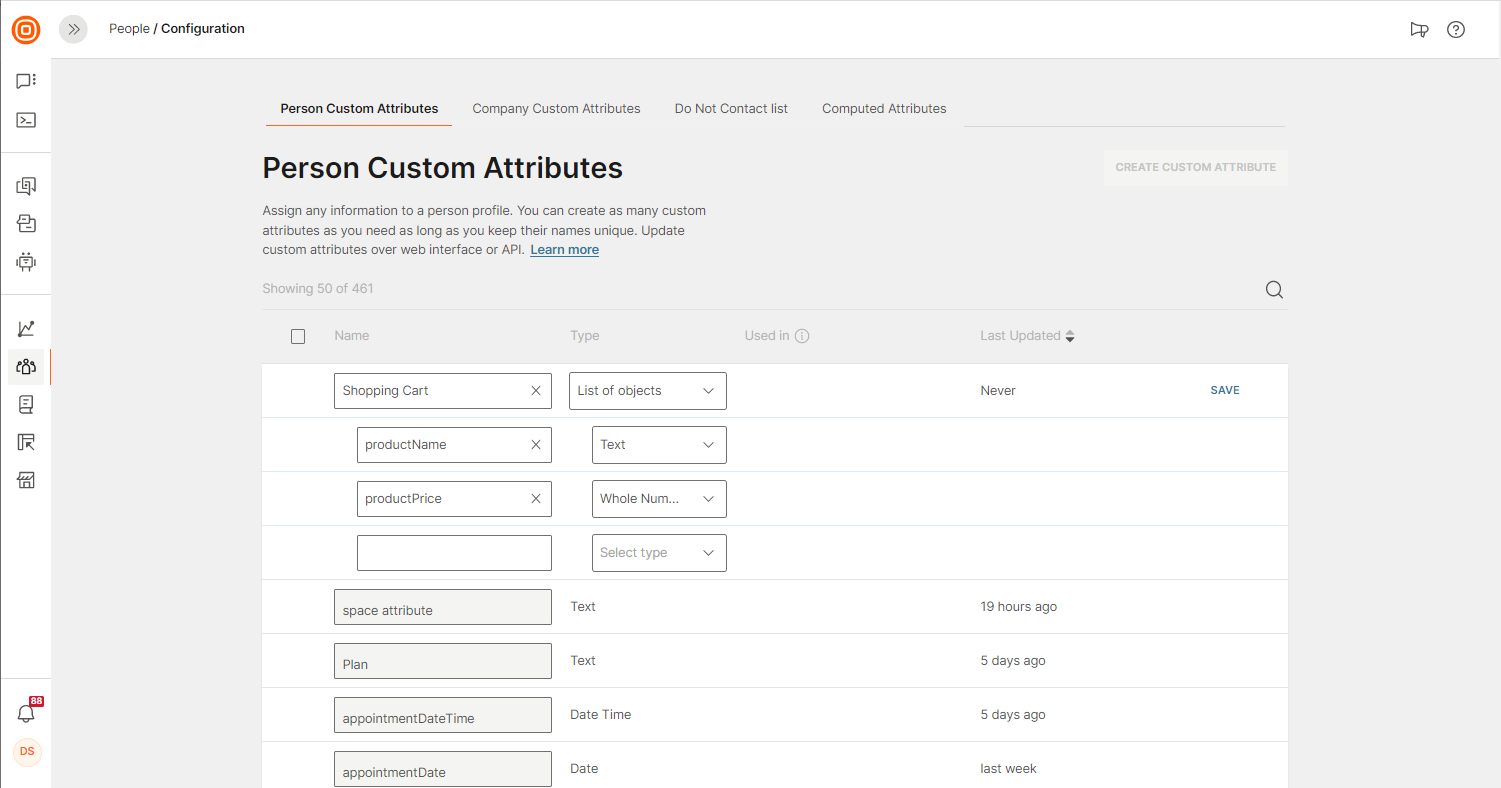
リスト属性は、ブラウザーに表示するPeopleのWebインターフェースまたは People API を使って 作成 でき、特定の要件に応じて、PeopleのWebインターフェース、API、WebSDKやモバイルSDKを含む様々なソースからリストにアイテムデータを追加したり、その内容を修正 したりできます。
リストを作成すると、フロー で使用する場合は、顧客に対してカートに残っている商品や近日中の受診予約に関するリマインド通知を出すなど、様々なシナリオを実行できるようになります。
リストデータは、オーディエンスのセグメント化 、フローのトリガー やメッセージコンテンツのパーソナライズ化 にも活用できます。
リスト構造に関する詳細については、次のセクションをご参照ください。または、上記のいずれかのリンクをクリックすると、選択した機能に関する説明に直接移動することもできます。
リスト構造
リストは単一のデータを含む従来のカスタム属性とは異なる構造を持つため、説明が複雑になることがあります。
ここからリストの構成要素とそれぞれの機能について1つずつ説明していきます:
リスト属性 (多くの場合、単に リスト と呼ばれます) - リストプロパティと呼ばれる定義済みの定数フィールドのセットで構成されるカスタム属性の一種です。リスト属性は、医師の診察、金融商品、保険証券、ショッピング カートに残っているアイテムなどの情報項目と各アイテムに関連するリストプロパティを格納するコンテナーだと考えてください。
リストプロパティ - リスト属性の特定の各フィールドは、リストプロパティと呼ばれます。これらのフィールドには、通信で使用できる情報が含まれています。例: Doctors appointment というリスト属性があるとします。このリスト属性のリストプロパティは、Doctor Name、Appointment Date、およびvisit__Costです。リスト属性を作成する際、リストプロパティも定義する必要があります。リストを保存した後は、既存のリストプロパティを編集することはできませんが、新しいプロパティを追加することはできます。
リストアイテム (オブジェクトとも呼ばれます) - リストアイテムは、パーソンプロファイルのレベルでリスト属性内に作成できる一意のアイテムです。例えば、「Doctors Appointment (受信予約)」というリスト属性があるとします。受信予約リストには、予約 1、予約 2、予約 3 などの項目が含まれています。これらがリストアイテムです。各リストアイテムには、医師名、予約日、コストなど、異なるリストプロパティを含めることができます。すべての顧客は一意であるため、当然のことながら、すべての顧客は異なる数の医師の予約をします。システムレベルでは修正できないリスト属性やリストプロパティとは異なり、リストアイテムは、顧客の進化やデータの変更に応じて修正できます。
リスト属性は、パーソンプロファイルごとに最大128件のリストアイテムを保存することができます。
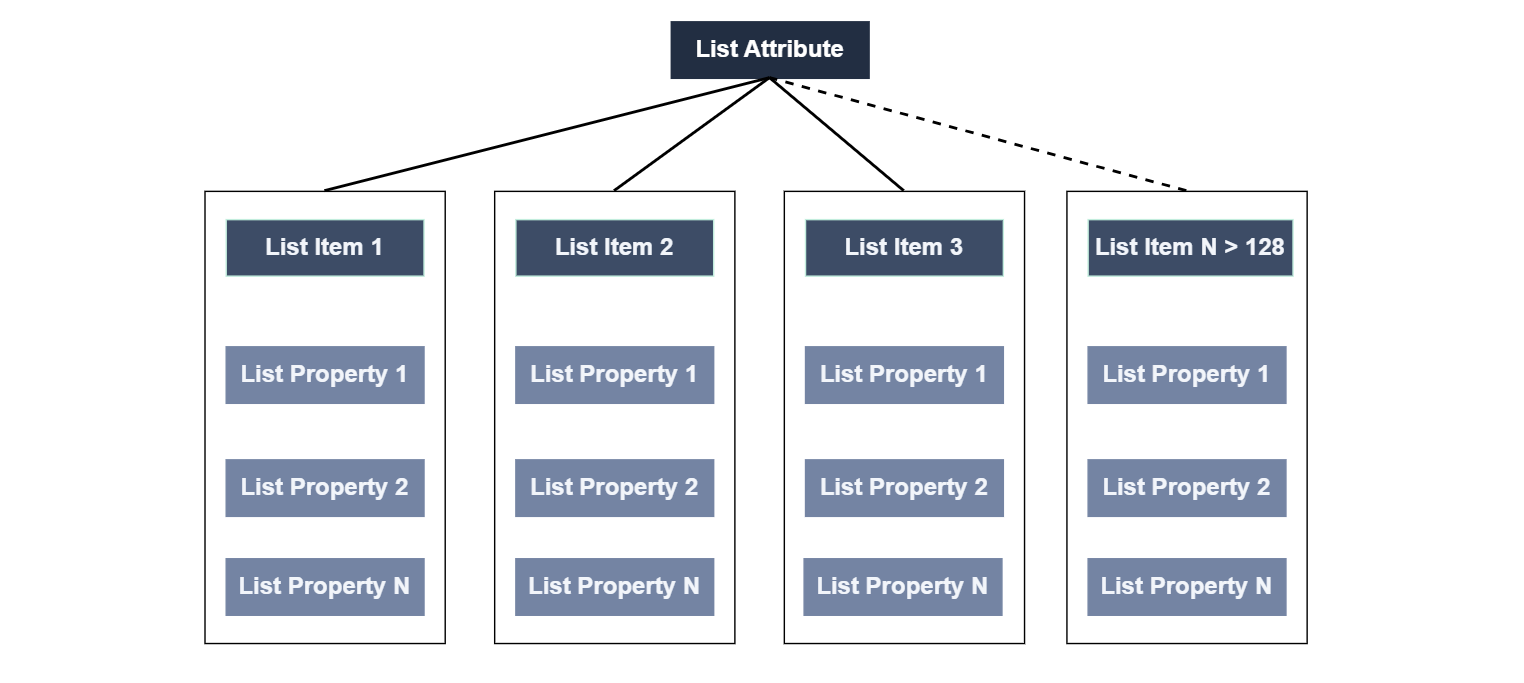
以下に、リストに適用可能なユースケースをいくつか挙げます:
- カートに入っている商品をデータとして保存しておき、後でこれらのアイテムに関する情報を含めたメールを送信できるようにする場合。
- 期日が迫っているいくつかの金融商品について顧客にリマインド通知を送る場合。
- 1つのプロファイルに保存されている家族構成員1人ひとりの保険契約を更新する場合。
- 一人につき複数のポイントカードを管理する場合。
リスト属性の作成
People Webインターフェイスまたは People APIを使ってリストを作成します。
People内のリストに関する情報は、リストのについて詳述しているドキュメントをご参照ください。
リスト属性には、最大 128 個のプロパティを追加できます。
リスト属性内のプロパティの順序を変更することはできません。従って、プロパティの順序が重要な場合は、必要な順序でプロパティを追加するようにしてください。
リスト属性を保存した後は、リスト属性名やリストプロパティ名を変更することはできません。また、リストプロパティのデータ型を変更したり、リスト属性からプロパティを削除したりすることもできません。従って、内容がすべて適切に作成されたことを確認してから、リスト属性を保存するようにしてください。
リスト属性を保存した後でも、プロパティを追加することはできます。
Webインターフェイスの使用
- NTT CPaaSのWebインターフェイス (opens in a new tab)で、People>Configuration (構成) > Create Custom Attribute (カスタム属性を作成) の順に移動します。
- リスト属性の名前を入力します。
- Type (タイプ) フィールドで、List of Objects (オブジェクトリスト) を選択します。
- デフォルトでは、空のリストプロパティが作成されます。リストプロパティをさらに追加するには、追加アイコンを選択します。
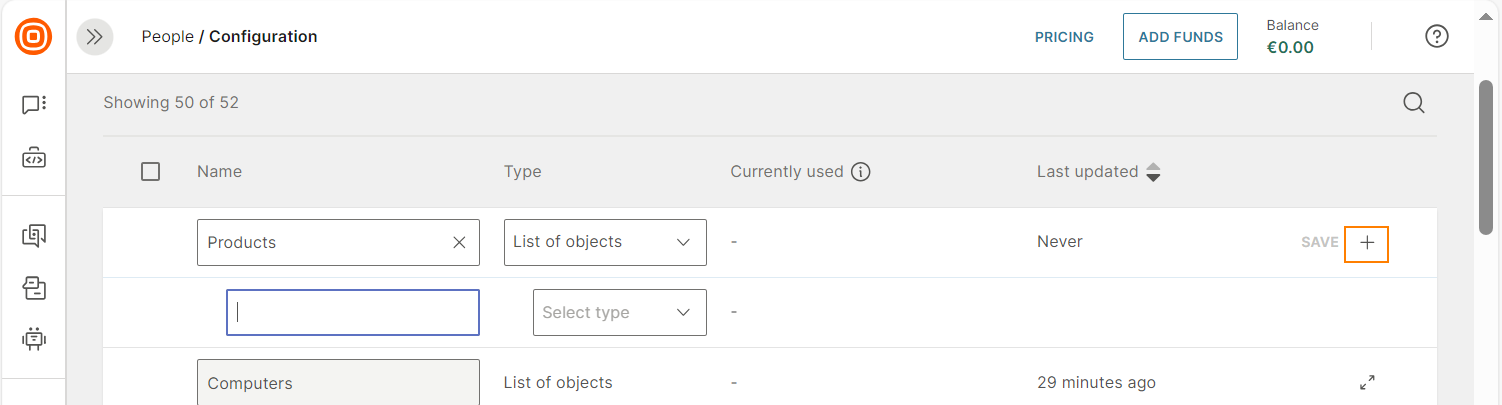
- 次の情報を各リストプロパティに追加します。
- リストプロパティの名前を入力します。
- テキスト、小数、整数、真/偽、日付、日時のタイプから1つ選択します。
- Save (保存) を選択します。
例:放置カートシナリオでは、リストをカートに残っている商品で構成します。これらのアイテムについて追加が必要となるプロパティは以下のようになります:
- 商品名
- 商品価格
- 商品画像。この例では、このプロパティは Text 型です。プロファイルのこのプロパティにデータを追加する時に、画像のURLを追加できます。
- 商品カテゴリー
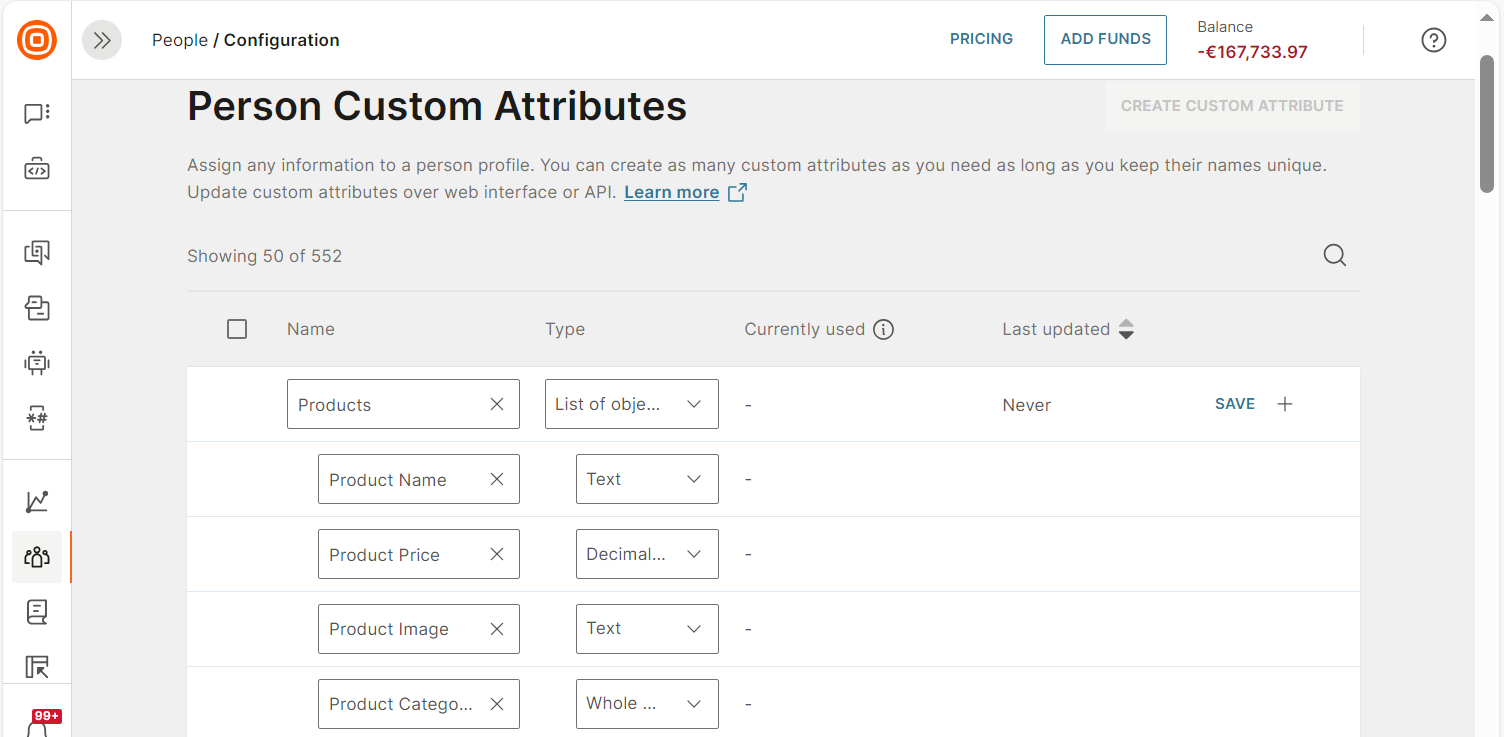
People API の使用
カスタム属性の作成 (opens in a new tab) API エンドポイントを使用して、リスト属性を作成します。
既存のリスト属性へのプロパティの追加
既存のリスト属性にプロパティを追加するには、次の操作を行います。
- NTT CPaaS Webインターフェース (opens in a new tab) で、People > Configuration (構成) > Person Custom Attributes (パーソンカスタム属性) に移動します。
- プロパティを追加したいリスト属性を探します。
- 見つかったら、リスト属性の横にあるExpand (展開) アイコンを選択します。
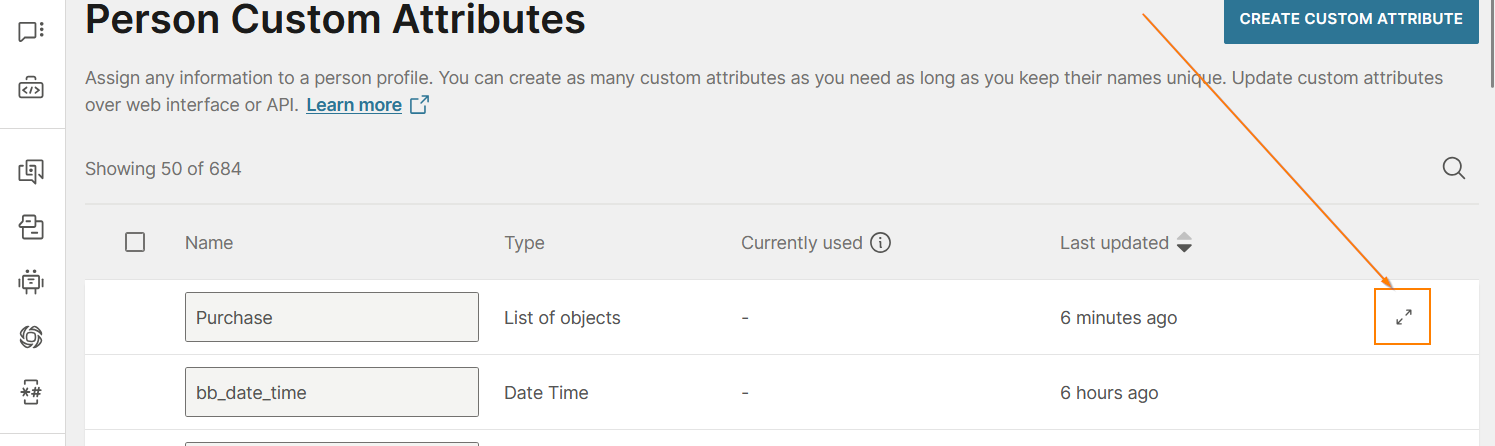
- + アイコンを選択して、プロパティを作成します。
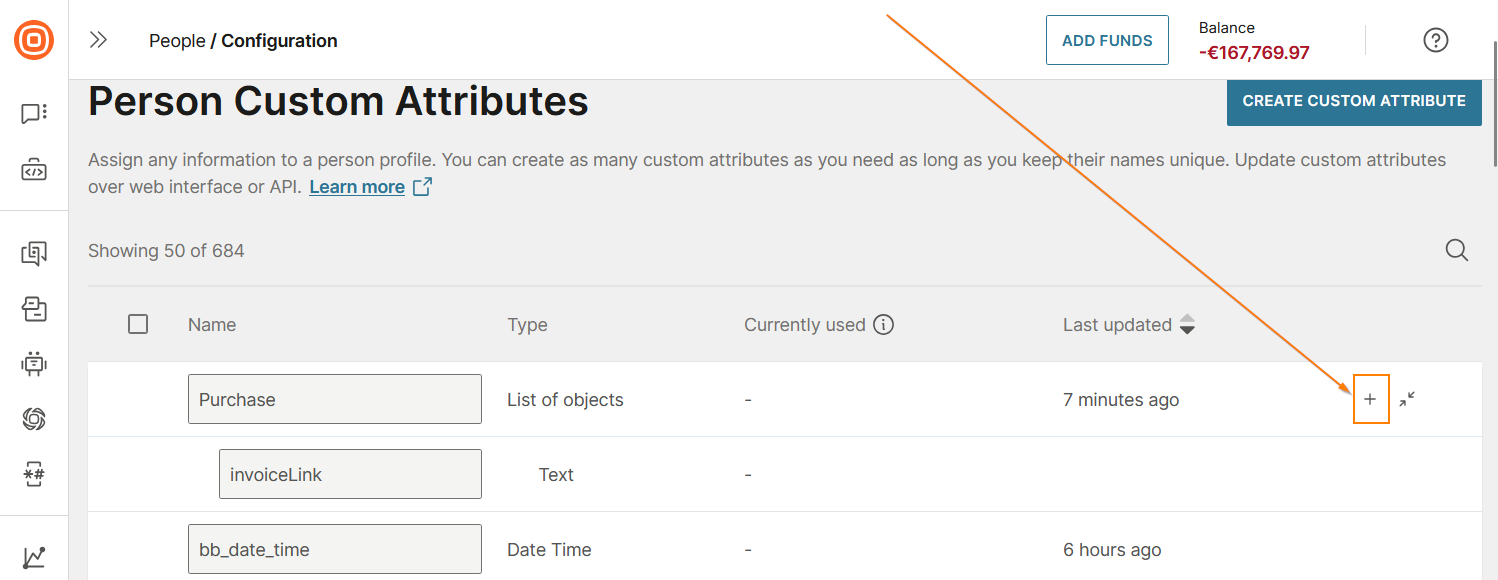
- プロパティを構成します。
- Save (保存) を選択します。
リストアイテムのフィルタリング
フィルタリングルールをリストアイテムに適用する方法を制御できます。
次のオプションを使用します。
- for any item (どのアイテムでも) (デフォルト):リスト内のいずれかのアイテムがセグメントルールに一致する場合、プロファイルが含まれます。
- for all items (すべてのアイテム):リスト内のすべてのアイテムがセグメントルールに一致する場合にのみ、プロファイルが含まれます。
例:
Interests (関心事)というリストがあるとします。Hiking (ハイキング) に興味のない人をマッチングさせるには、次のルールを使用します:
Interests (関心事) for all items (すべてのアイテム)。
プロパティで、Activity is not (アクティビティは次の値ではない) Hiking (ハイキング) を選択します。
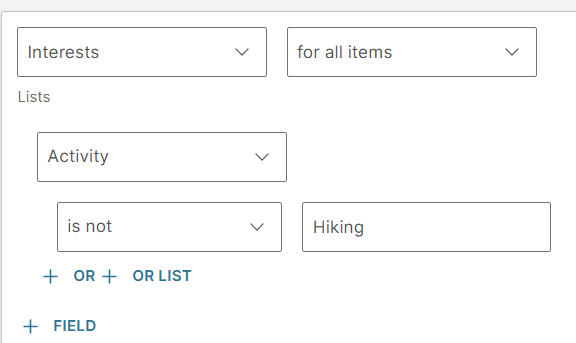
フィルターは、リストアイテムを使用する次の状況で適用できます。
- セグメントの作成
- プロファイルの検索
リストデータの追加や修正
リストを作成するとすぐに、リストアイテムの追加を開始する準備が整います。これは、いくつかの方法で行うことができます:
このプロセスは、顧客プロファイルのレベルでリスト内のアイテムを追加、編集、削除できるステップだと考えてください。このステップは、顧客が他にも購入する契約を結ぶ商品があったり、カートに商品を追加したり、そこから削除したりする場合のシナリオに役立ちます。
この段階では、リストへのアイテムの追加、リスト内のアイテムの編集またはリストからのアイテムの削除はいずれも可能ですが、リスト自体やリストのプロパティを調整することはできません。リストまたはリストのプロパティを修正する場合は、新しい目的の構造で新しいリストを作成する必要があります。この方法については、Create list (リストの作成) について詳述しているドキュメントをご参照ください。
PeopleのWebインターフェイス
新しいリストアイテムを追加したり、既存のリストアイテムを編集したりする場合は、Peopleのパーソンプロファイルに移動し、 [Attributes, Tags, and Events (属性、タグ、イベント) ] タブを選択します。その後、プロファイル内でリスト属性を直接調整します。ここにはお使いのアカウントにあるすべてのリストが表示されます。その中には、1つもリストアイテムが登録されていない空のリストも含まれます。
リストアイテムの追加
ここからはリストにアイテムを追加する方法について説明します。1人のパーソンプロファイルにつき、1つのリストに最大128個のアイテムを追加することができます。
単一のジョブで多数のパーソンプロファイルに対して複数のリストアイテムを追加したい場合は、APIを使うか、PeopleのWebSDK (opens in a new tab)のappendToList() メソッドを使用するか、リストデータをインポートする方法があります。
お使いのアカウントで設定したフローによっては、リストアイテムを作成すると、フローがトリガーされることがあります。
Peopleでリストアイテムを追加するには:
-
People> Person profile (パーソンプロファイル) に移動し、編集したいパーソンのプロファイルをフィルタリングします。フィルターで特定できたパーソンプロファイルを開きます。
-
Attributes, Tags, and Events (属性、タグ、イベント) タブを選択し、リストアイテムを追加したいリストまでスクロールダウンします。
-
リストアイテムを追加したいリストをクリックし、[Add New Element (新しいエレメントを追加)] を選択します。
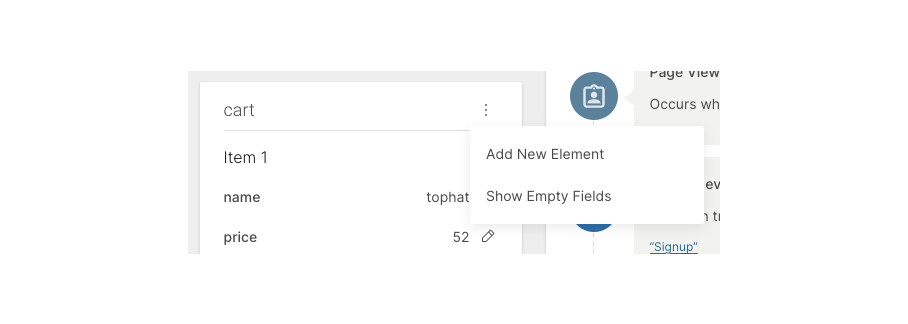
-
リストプロパティにデータを追加します。データは自動的に保存されます。
各アイテムに関連するすべてのリストプロパティをすぐに入力する必要はありません。空のリストプロパティは、フィールドに入力されるまで、パーソンプロファイル上では非表示となります。空のフィールドを表示したい時は、Show Empty Fields (空のフィールドを表示) をクリックします。
リストアイテムの編集
パーソンプロファイルのリストアイテムは、時として編集が必要になる場合があります。リストアイテムはNTT CPaaS上で、個別のプロファイルに対して編集できます。複数のパーソンプロファイルのリストアイテムを個別にまたは一括で編集したい場合は、API を使用するか、リストデータをインポートする方法があります。
アカウントで設定したフローによっては、リストアイテムの編集によりフローがトリガーする可能性があります。
- People> Person profile (パーソンプロファイル) に移動し、編集したいパーソンのプロファイルをフィルタリングします。フィルターで特定できたパーソンプロファイルを開きます。
- Attributes, Tags, and Events (属性、タグ、イベント) タブを選択し、編集したいリストアイテムまでスクロールダウンします。
- 編集したいリストアイテムをクリックし、Show Empty Fields (空のフィールドを表示) を選択して、空のリストプロパティがあるかどうかを確認します。
- 必要に応じてリストアイテムのプロパティを更新します。編集内容が直ちに保存されます。
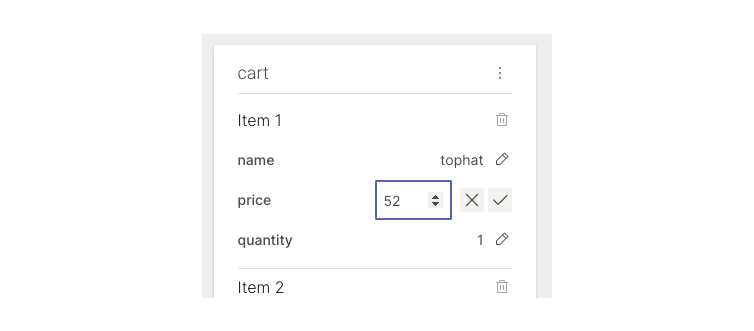
リストアイテムのプロパティのデータを削除すると空の状態になるため、非表示に戻ります。この操作を行ってもリストアイテムは削除されません。詳しくは、下記の[リストアイテムの削除] セクションをご参照ください。
リストアイテムの削除
このセクションでは、パーソンプロファイルのリストアイテムとそのリストアイテムプロパティをすべて削除する方法について説明します。リストアイテムを一旦削除すると取り戻せず、リストアイテムのプロパティに含まれるデータはすべて失われますのでご注意ください。
- People> Person profile (パーソンプロファイル) に移動し、編集したいパーソンのプロファイルをフィルタリングします。フィルターで特定できたパーソンプロファイルを開きます。
- Attributes, Tags, and Events (属性、タグ、イベント) タブを選択し、削除したいリストアイテムまでスクロールダウンします。
- 削除したいアイテムの隣にあるゴミ箱のアイコンをクリックします。
- リストアイテムの削除を確定するには、Delete (削除) クリックします。
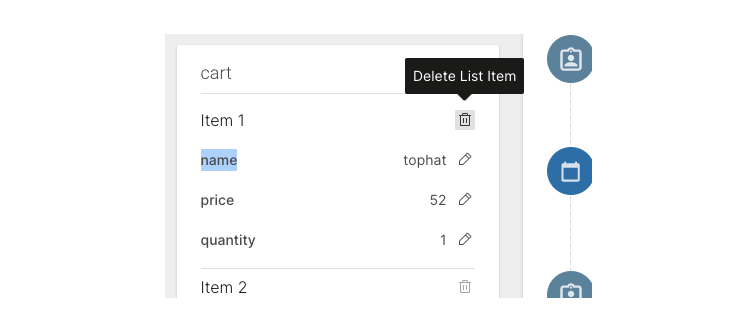
People API
People APIを活用すると、リストに関連する多数の管理タスクを実行できます。
アカウントで設定したフローによっては、APIを使用してリストアイテムを追加または編集すると、フローがトリガーされる可能性があります。リストアイテムを編集する前にフローを確認し、上記の場合にトリガーする可能性があるものは一時停止するようにしてください。
Add (追加)
エラーの発生を避けるために、追加するアイテムはNTT CPaaSのWebインターフェイスで作成したリストと一致させるようにしてください。カスタム属性を更新するために使用するAPIメソッドはいずれも、リストの追加にも使用できます。
Enumerate (列挙)
- アイテムID別のリストアイテムの取得 (opens in a new tab)
- リスト内の全アイテムの取得 (opens in a new tab)[] (Get List (リストの取得))
Update (更新)
Delete (削除)
モバイルSDK
シナリオがより複雑で、さらに踏み込んだリスト作成をしたい場合は、Webインターフェイスを使わずにモバイルSDKをリストと連携させます。
セットアップ方法の詳細については、以下のガイドをご参照ください:
フレームワーク用プラグイン
- React Nativeガイド (opens in a new tab)
- Cordovaガイド (opens in a new tab)
- Flutterガイド (opens in a new tab)
JavaScript SDK
People Web SDKを使用すると、お使いのウェブサイトからリストコンテンツ (全リストアイテム) を上書きしたり、新しいリストアイテムを追加したりすることができます。[Update Person (パーソンを更新)]メソッドを使えば、リストを設定したり消去したりすることができます。
Webインターフェイスにサインインし、People の Events (イベント) ページから Web SDKライブラリ (opens in a new tab) に移動します。
Web SDKをウェブお使いのウェブページに統合させると、以下のメソッドのいずれかを使ってリスト属性で作業することができます:
- pe.updatePerson()- リストを設定または消去
- pe.appendItemToList()- リストに新しいアイテムを追加
Web SDKのメソッドに関する詳細については、こちらをご参照ください:https://github.com/nttcpaas/people-web-sdk#update-profile-information (opens in a new tab)
以下の例では、'ShopperCart'というリスト属性のコンテンツを上書きする方法を示しています。
pe.updatePerson({
"customAttributes": {
"Shopper Cart": [
{"productName": 'Sneakers' ,
"productPrice": 25.33 ,
"productImage": "url here" ,
"productCategory": "Sport Sneakers"
},
{"productName": 'T-Shirt' ,
"productPrice": 9.99 ,
"productImage": "url2 here" ,
"productCategory": "Casual"
}
]
}
})
リストのインポート
顧客情報とリストを含むファイルが既にあり、すべてのリストプロパティが定義されている場合は、そのファイルを People にインポートします。
インポートできるファイルの容量は最大15MBで、サポートしているファイル形式は.csv、.xls、.xsls、.txt と .zipです (最大容量の15MBはzipしたファイルそのものではなく、zip解凍後のファイルに適用されます) 。
下図に示す例では、標準的な顧客情報に加えて、商品名、価格、画像、カテゴリを含むプロパティのリストが含まれています。

ファイル内のリストを整理し、Peopleの [Configuration (構成)] ページでリストの構成 を行い、2つのリストが一致するようにします。
People でPerson profiles (パーソンプロファイル) に移動し、Import (インポート) をクリックしてリストをインポートします。アサインするフィールドについて:作成したリストの名前を探し、そのリストからオブジェクトを選択します。各フィールドの横に、People に既に保存されているリストを置き換えることができるチェックボックスが表示されます。
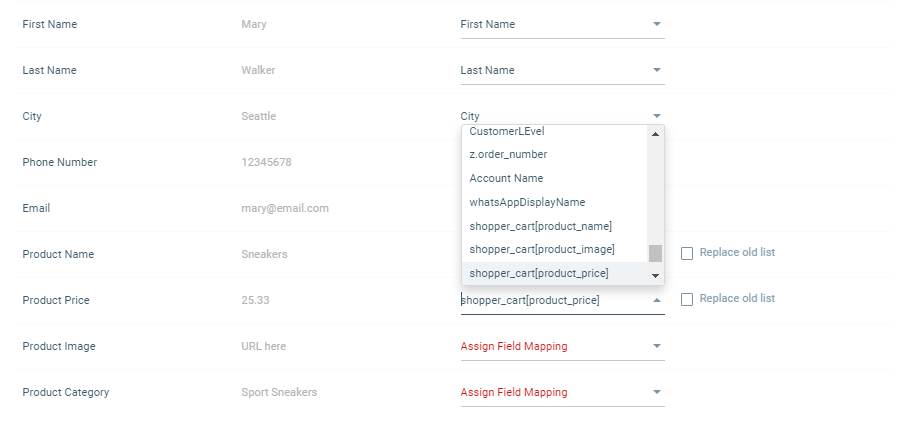
このリストは、そのパーソンのプロフィール内の Attributes, Tags, and Events (属性、タグ、イベント) ページに表示されます。
フロー内のリスト
フロー内のリストを使用すると、強力なキャンペーンを構築することができます。1つのリストアイテムがパーソンプロファイル内で変更 される場合、アイテムデータに基づいて通知のスケジュール を設定する場合、またはリスト属性に基づいてオーディエンスをセグメント化 する場合は、フローをトリガーします。
リストを活用することで、フロー構成の可能性がさらに広がります。例えば、契約のリストアイテムがあれば、有効化と同時に顧客に通知を送信するフローを開始できます。保険の場合であれば、複数の顧客の契約状況について保険代理店に通知するフローを開始することも可能になります。
リスト属性を持つトフローのトリガー
リストを使ってフローをトリガーするには、次のエントリーポイントを使用します:
エントリーポイントのフィルターで定義した条件とリストアイテムのプロパティが完全に一致した場合に、フローがトリガーします。これらの条件が満たされると、リストアイテムはターゲット状態 に入ります。
Date/Time (日付/時刻)トリガー
Date/Time (日付/時刻)トリガーを、リストの スケジューラー として機能するように使用します。Date/Time (日付/時刻)トリガーは、日付または時刻に関連するプロパティに基づいてデータを集計できます。これにより、例えば、3日前に作成したアクティブな受信予約をすべて収集し、その3件の受診予約情報を1通のメールで送信して顧客に通知するフローを作成したりできます。
定義されたフィルターに一致するすべてのリストアイテムは、パーソンプロファイルに集められ、自動的に作成された変数に挿入されます。これでフローの他の部分でこの変数を利用できるようになります。
- Moments > Flows (フロー) に移動します。
- Create Flow (フローを作成) > Start from Scratch (一から開始) をクリックします。
- Date or Time (日付または時間) トリガーを選択します。
- フローのトリガーとなるリスト属性を選択します。最初のステップとして選択できるのは、日付ベースのリストアイテムプロパティからだけです。それは、プロパティが集計セットの作成頻度を定義するために使用されるからです。
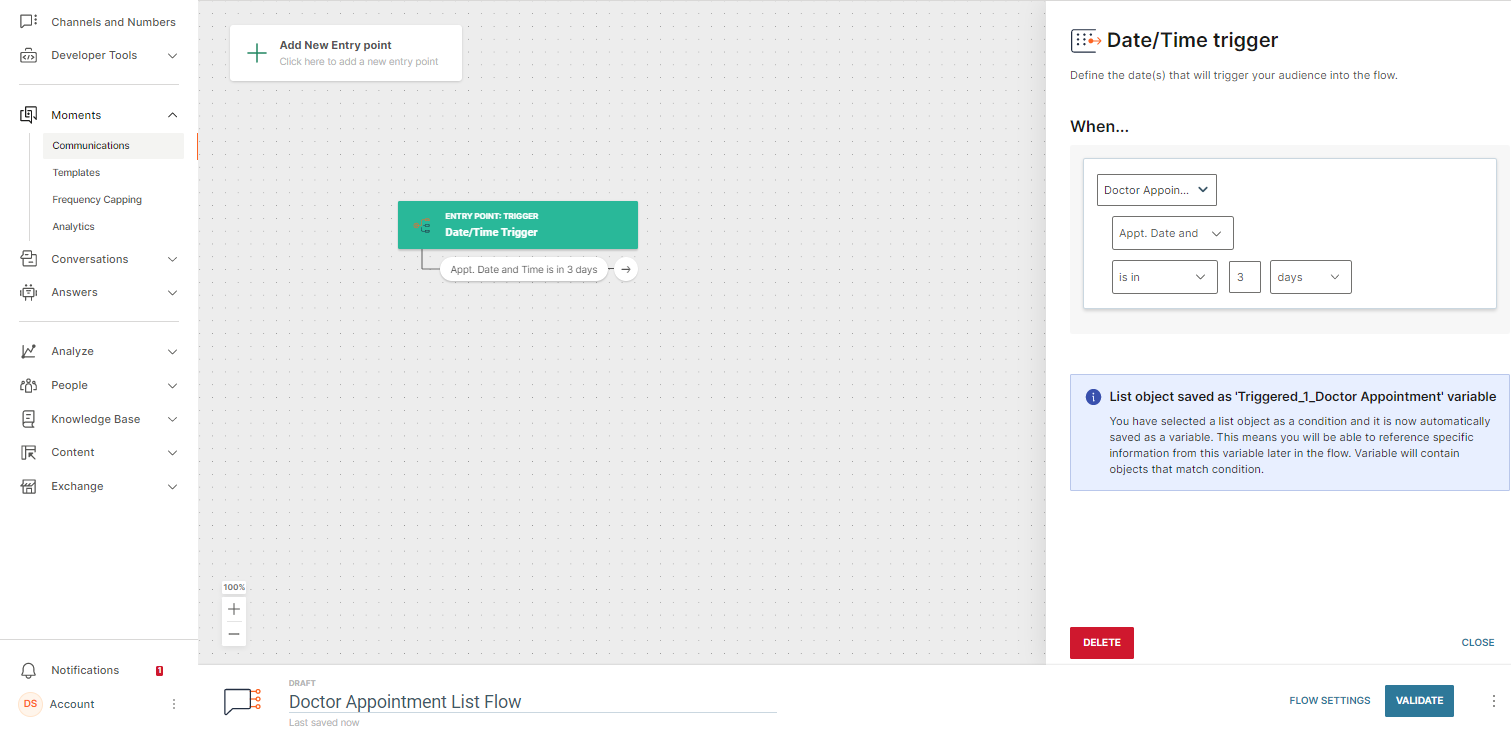
- (任意) 追加のプロパティでフィルタリングしたい場合は、data subset filtering (データサブセットフィルタリング) フィールドにリスト属性のプロパティを追加します。このフィールドでは利用可能なすべてのリストアイテムプロパティから選択できます。この追加のフィルターは AND 条件として機能して、ステップ4で選択した属性と、フィルタリングしたい追加のアイテムプロパティを組み合わせます。これによりアイテムのターゲット状態が定義され、変数に集められるようになります。
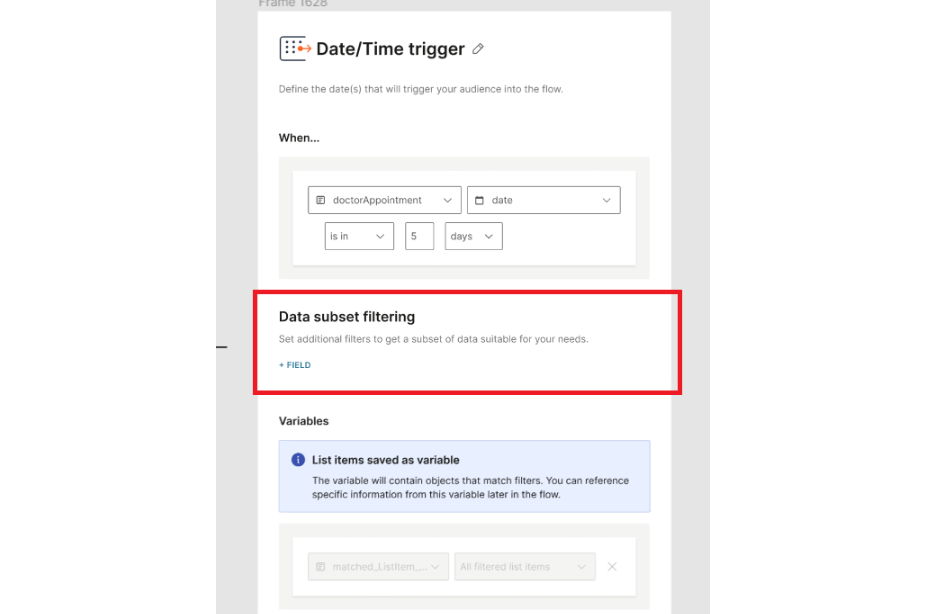
- ユースケースのフィルターの作成が完了すると、この組み合わせフィルターに一致するパーソンごとのすべてのリストアイテムが、命名規則 matched_ListItem_%listName% が適用される特注リスト変数に自動的に収集されます。この変数は編集できず、削除もできませんが、Flow settings (フロー設定) で変数名を変更することは可能です。
- ユースケースに応じてエレメントを追加してフローを引き続き構築します。フローの作成に関する詳細については、フローの管理をご参照ください。
Peopleプロファイルの変更
[Peopleプロファイルの変更] トリガーを、リストの アイテムベース のトリガーとして使用します。つまり、パーソンのリストアイテムの1つがターゲット状態 (作成や変更など) に達するたびにフローがトリガーされます。例えば、受信予約 (リストアイテムとして保存) が作成された時にフローをトリガーします。
フローはリストアイテムに基づいてトリガーされ、どのパーソンも個別に複数のリストアイテムを持つことができるため、2つ以上のリストアイテムが同一パーソンに対し、同時にフローをトリガーさせる可能性があります。一例としては、あるパーソンに2件の受診予約 (リストアイテムとして保存済み) がほぼ同時に作成された時にフローをトリガーさせる場合が挙げられます。
パーソンは一度に入れるアクティブフローは1つだけですので、システムは ターゲット状態 にヒットした最初のアクションがフローを(タイムスタンプによって) トリガーすることを許可しますが、データ競合の問題を回避するために、ユーザーがアクティブなフローを離れるまで、ターゲット状態にヒットした追加のアクションを破棄/無視します。
Date/Time (日付/時刻)トリガーは、複数のアイテムが同時に変更され、各アイテムについてコミュニケーションを取ることが重要だと予想される場合に使用します。
[Peopleプロファイルの変更] エントリーポイントを使用して、リストを含むフローをトリガーするには、次の操作を行います:
- Moments > Flows (フロー) に移動します。
- Create Flow (フローを作成) > Start from Scratch (一から開始) をクリックします。
- Change in People Profile (Peopleプロファイルの変更) トリガーを選択します。
- リスト属性を選択し、リストアイテムのプロパティに対する条件を設定して、お望みのターゲット状態を定義します。
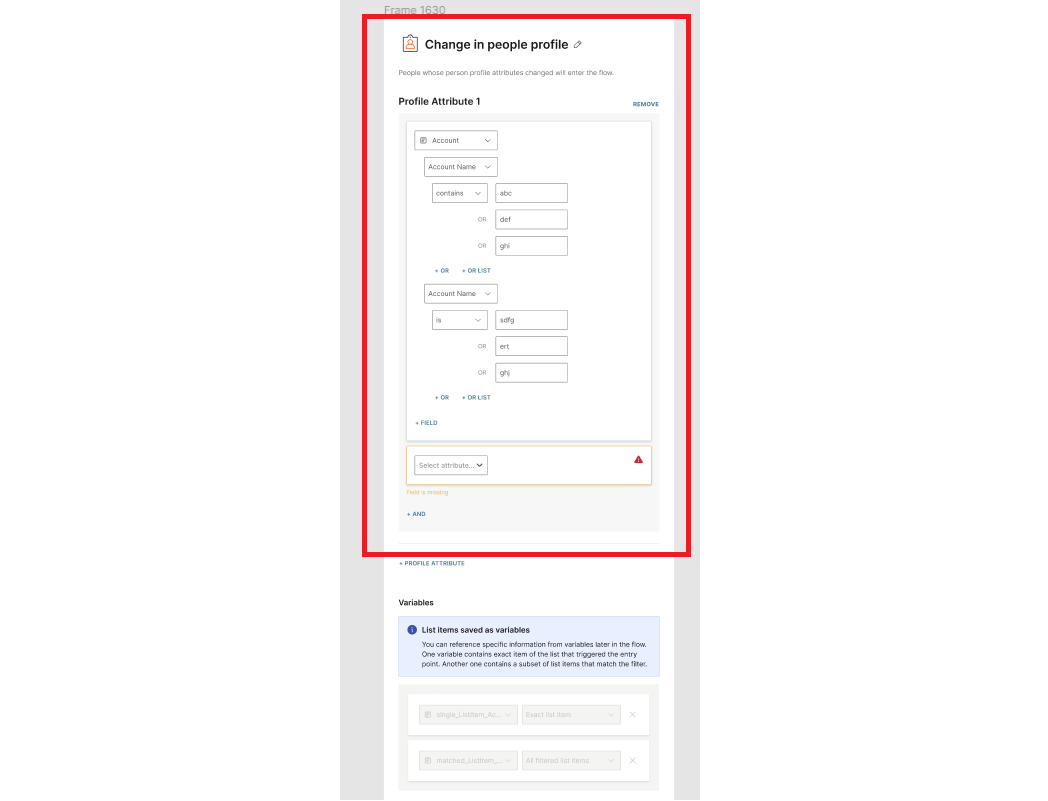
- ユースケースのフィルターの作成が完了すると、このフィルターに一致するパーソンごとのすべてのリストアイテムが、特注のリスト変数に自動的に収集されます。この変数には、matched_Lisitem_%listName% (このフィルターに一致するパーソンごとのリストアイテムをすべて含める) または single_ListItem_%listName% (この変数にフローをトリガーした正確なリストアイテムに関する情報を含める) という一意の命名規則が適用されます。この変数には、より優れたパーソナライズ化と後段階でのセグメント化を可能にするために、1つのアイテムに関する情報しか保持できないように設計されています。この変数は編集できず、削除もできませんが、Flow settings (フロー設定) で変数名を変更することは可能です。
- ユースケースに応じてエレメントを追加してフローを引き続き構築します。フローの作成に関する詳細については、フローの管理をご参照ください。
リストアイテムの優先順位
標準属性またはカスタム属性で構成するリスト属性でトリガーさせるフローには、優先順位があります。ご存知のとおり、フローはすべて の条件が一致するとトリガーされますが、ごく稀に、標準属性またはカスタム属性の変更によって複数のリストアイテムで一致が発生し、フローが突如トリガーされることがあります。ここで、システムがどのようにして、最初にフローに入るリストアイテムがどれかを判断しているかについて説明します。
標準属性またはカスタム属性が変更され、すべての条件が満たされると、システムは最後にフローをトリガーしたリストアイテム でフローを実行します。
基本的な例として、リスト属性とカスタム (または標準) 属性などの複雑な条件の組み合わせでフローをトリガーしたいとします。その場合、パーソンがそのフローに入れるのは、両方の属性が一致した場合だけとなります。例えば、Doctors appointment (受信予約) (リスト属性部分) は明日に設定されており、市区町村 (カスタム属性部分) はローマだとします。
そして翌日、都市をパリにした受診予約のリストアイテムを新たに作成したとします。その後、すぐに同じ日の受診予約を別途作成し、都市をパリにします。この時点では予約が2件ありますが、すべての条件が満たされていないため、フローがトリガーされません。
突然、このパーソンがローマに移動し、すべてのフロー条件が満たされるようになったとします。この場合、作成された2件目の受診予約が先にフローに入ります。そうなるのは、この予約の方がより新しいものだとシステムが見なし、1件目の古い予約よりも適切であると判断するためです。
イベント内のリストをフロー渡し
リスト属性をイベントからフローに渡すことができます。これを行うには、イベントペイロードのリストをフロー変数にマッピングします。フローがイベントによってトリガーされると、イベントペイロードのリストがフロー変数にコピーされます。
People real-time event (People リアルタイムイベント) エントリーポイントと Wait for an event (イベントまで待機) エレメントでリスト型のイベントプロパティをマッピングできます。
イベントプロパティをフロー変数にマッピングする方法の詳細については、Flow Variables (フロー変数) について記載しているドキュメントをご参照ください。
リスト属性によるオーディエンスのセグメント化
オーディエンスをセグメント化すると、属性とイベントに基づいて作成したセグメントを通じて、これまでに提示した商品やサービスに一定額の金額を費やしているものの、この数か月の間、何も購入していない顧客に対してメッセージを送信するなど、多くのことを行えるようになります。
セグメント化したオーディエンスに対してリストを使用する場合、状態がどれも異なる複数のリストアイテムを1人のパーソンが持つ可能性があるため、より複雑になります。例えば、あるパーソンに2件の契約があり、一方の契約のステータスは有効で、もう一方は契約期間が過ぎているとします。契約のステータスによってオーディエンスをセグメント化しようとした場合、2つの異なるセグメントに同一パーソンが存在する状況が発生します。これだとうまく行きません。
この課題を克服するために、パーソンベースのセグメント化からアイテムベースのセグメント化に切り替えることにします。
そうすると、単一のリストアイテム変数 (例:singleListItem%listName%) に基づいてオーディエンスをセグメント化 できるようになります。
これらの変数は、リストを使用して、実際に [フローをトリガーした] アイテムが1つだけ含まれている Peopleプロファイルの変更 エレメントを使ってフローをトリガーすると自動的に作成されます (./using-lists#trigger-flows-with-list-attributes-lists-in-flow)。
このようにすれば、パーソンが複数のセグメントにアイテムを持つ状況を回避でき、フローで使用可能なデータを1つだけに止めることができます。
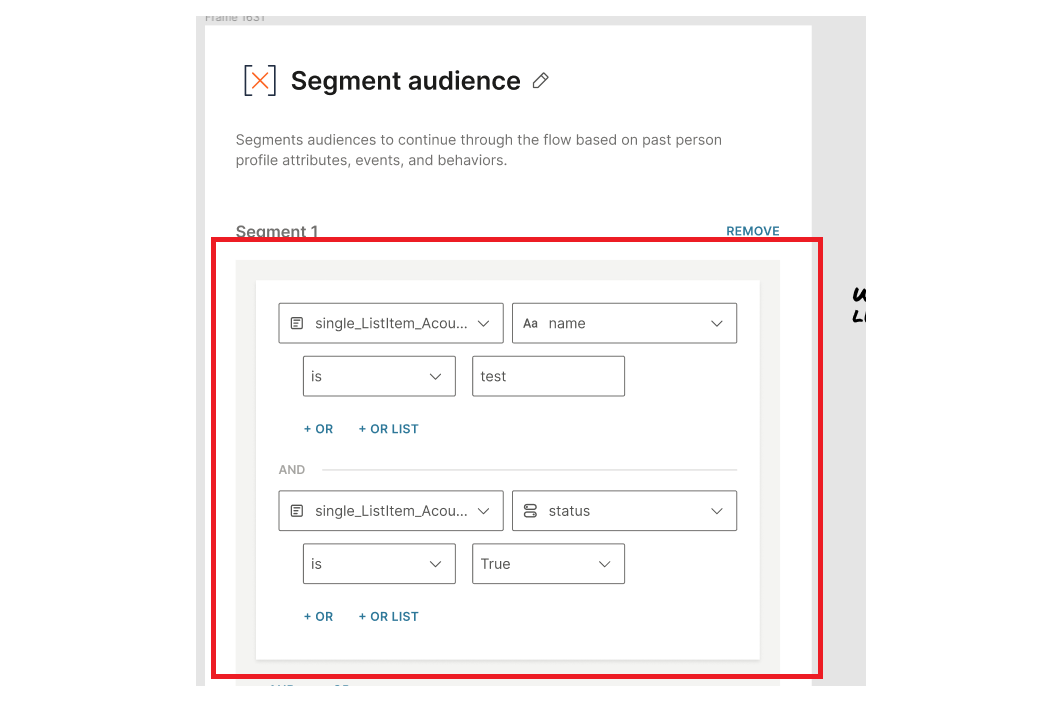
リストを使ったメッセージのパーソナライズ化
リストは、ブロードキャスト (メール、SMS、プッシュ通知、WhatsApp) またはフロー (すべてのチャネル)を介して送信されるメッセージに含めることができます。
SMS と メール 用のメッセージをパーソナライズする際のリストの使用方法については、いくつかのガイドを用意していますので、ご参照ください。なお、原則はどのチャネルでも同じです。
メッセージでのリストの送信
メッセージ内でリストを使用すると、ターゲットを絞り込んだメッセージを直接ユーザーに届けることができます。ここではカートに残っている商品について顧客にリマインド通知を送信する放置カートシナリオを例に、この機能の仕組みについて説明します。
メッセージにリストを含めて送信するには、前提条件としてパーソンプロファイルでカート情報がリスト属性として予め保存されており、コミュニケーションに使用する通信チャネルが有効化されている必要があります。
SMS内のリスト
シナリオ1:カートに最初に入れられたアイテム2品と各アイテム説明用のフィールド1つを表示する
- Moments > Create Broadcast (ブロードキャストの作成) に移動し、送信するメッセージの種類としてSMSを選択します。
- 中括弧のアイコンをクリックし、ドロップダウンメニューからこのキャンペーンのために作成したリスト (この場合はカートB) を選択します。
- 次に、メッセージに表示させたいアイテム数を入力します。このシナリオでは、2アイテムとします。
- リストから含めたいフィールドを選択します。例:商品名。
- リスト上のフィールドを分けるために文字および/または空白を追加します。追加しない場合、フィールドを結合されます。
- Analyze (アナライズ) をクリックすると、メッセージのプレビューが表示されます。プレビューを確認後、メッセージをLaunch (起動) するか、エディターに戻って変更を加えます。
概要:
コンテンツウィンドウ メッセージに表示するカートアイテム数:2 メッセージに表示するカートフィールド:商品名
プレビュー画面 アイテム1の名前:ハマるアプリを作る6つのコツ アイテム2の名前:モバイル認証;モバイルセキュリティとユーザーエンゲージメントの未来
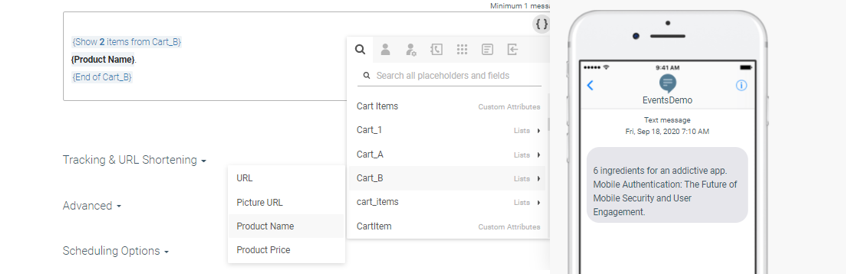
シナリオ2:最初のアイテムだけを表示し、説明フィールドを複数置く
この例では、商品名や価格、URLなど、アイテム説明用のフィールドを含め、リストに最初に加わったアイテムを選択した場合の最終結果がどうなるかを示しています。
コンテンツウィンドウ メッセージ内のカートアイテム数: 1 メッセージ内に表示するカートフィールド:商品名、商品価格、URL
プレビュー画面
アイテム名:ハマるアプリを作る6つのコツ
アイテムの価格:$15
アイテムのURL:http://shopnread.com/product/6-ingredients-for-an-addictive-app

シナリオ3:カート内のアイテム数がエディターに入力した数より少ない
今度はSMSメッセージに20品のアイテムを一覧表示することにし、エディターに入力するアイテム数を20とします。カート内のアイテム数がエディターに入力した数より少ない場合、表示されるのは、カートに入っている全アイテムならびに選択したそれぞれのフィールド (即ち、商品名、商品価格、URL、画像URL) だけとなります。
コンテンツウィンドウ メッセージ内に表示するカート内のアイテム数:20 メッセージ内に表示するカートフィールド:商品名、商品価格、URL、画像URL
プレビュー画面
アイテム名 (予定数20より少なく表示) : ハマるアプリを作る6つのコツ、モバイル認証;モバイルセキュリティとユーザーエンゲージメントの未来
アイテム価格: $15、$15
アイテムのURL: http://shopnread.com/product/6-ingredients-for-an-addictive-app
写真のURL:https://shopnread.com/wp-content/uploads/2019/07/screenshot-2019-07-01-at-18.03.50.png
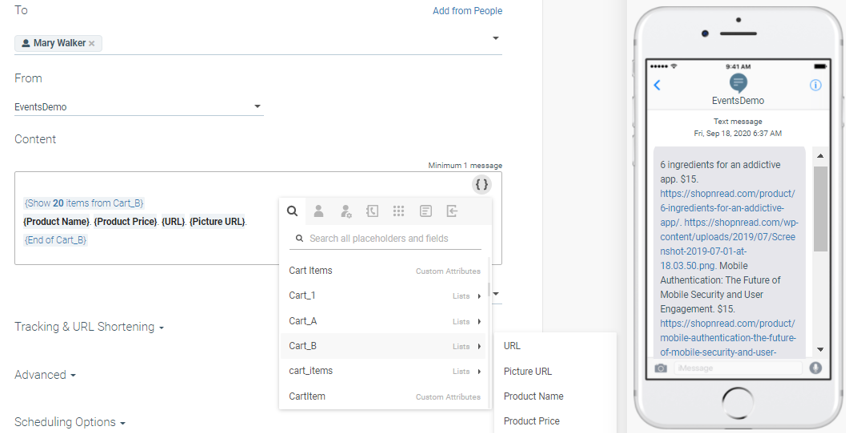
リストを使ったメールのパーソナライズ化
メールによるコミュニケーションを作成する際、NTT CPaaSの高機能メールエディター を使えば、リストを様々な方法で活用できるようになります。
ではここで、メールエディターのいくつかの機能を使ったリストの活用法について説明します。
テキストブロック内の繰り返しコンテンツ
メールエディターのテキスト コンテンツブロックを使用すると、ターゲットとするオーディエンス用に高度にパーソナライズ化したコンテンツを作成できます。
- カスタムメールエディターにテキストボックスを追加します。
- Placeholders (プレースホルダー) > Lists (リスト) をクリックします。
- メールのパーソナライズ化にリスト変数を使用したい場合は、Placeholders (プレースホルダー)> Flow Variables (フロー変数) の順に進んで、使用するリスト変数を選択します。
- 追加したいリストを選択します。
- テキストエレメントにリスト全体を追加したい時は 'Entire List (リスト全体)'を選択し、どれか1つだけ追加する場合は、そのリストプロパティを選択します。リストはコードとしてテキストボックスに追加されます。
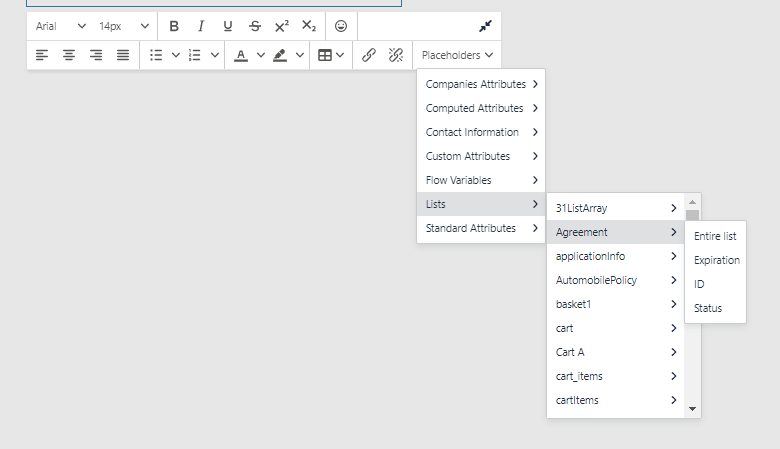
以下の図はテキストボックス内のリストとそれぞれの説明を示した例です:

Limit (制限) - 表示されるアイテムの数を定義します。デフォルトでは、制限する数は3に設定されています。より多くのアイテムを表示する場合は、その数を編集できます。受信者となるパーソンのアイテム数が指定した数よりも少ない場合は、受信者が持っているすべてのアイテムが表示されます。パーソンがより多くのアイテムを持っている場合、一部のアイテムは破棄されます。
Properties (プロパティ) - メールに表示するすべてのリストアイテムプロパティは、{{[XXX]}} 内に表示されます。一部のプロパティをコミュニケーションに表示したくない場合は、それらを削除できます。
Delimiter (区切り記号) - プロパティ間の区切り記号は、デフォルトでは "," です。これは、必要に応じて調整できます。
すべてのアイテムは、上記のデータを連結した文字列として表示されます。(つまり、アイテムが1つ以上ある場合、選択した区切り文字を使って同じテキストブロックとして連結されます) 。
Order of items (アイテムの順番) - アイテムはランダムな順序で表示されます。
繰り返しコンテンツブロック
メールによるコミュニケーションを作成する場合、メッセージ行にリスト属性から直接引き出したデータを追加して、訴求力のあるレイアウトを作ることができます。その場合、プレースホルダーを使用します。
コンテンツレイアウト内でリストを使用するには:
- メールテンプレート (または直接、メールメッセージ) に行 を追加し、コミュニケーションの目的に合わせてお好みのスタイルに調整します。
- リスト属性コンテンツを追加したい行を選択します。
- 行セレクターウィンドウの左下にある Repeat (繰り返し) アイコンをクリックします。
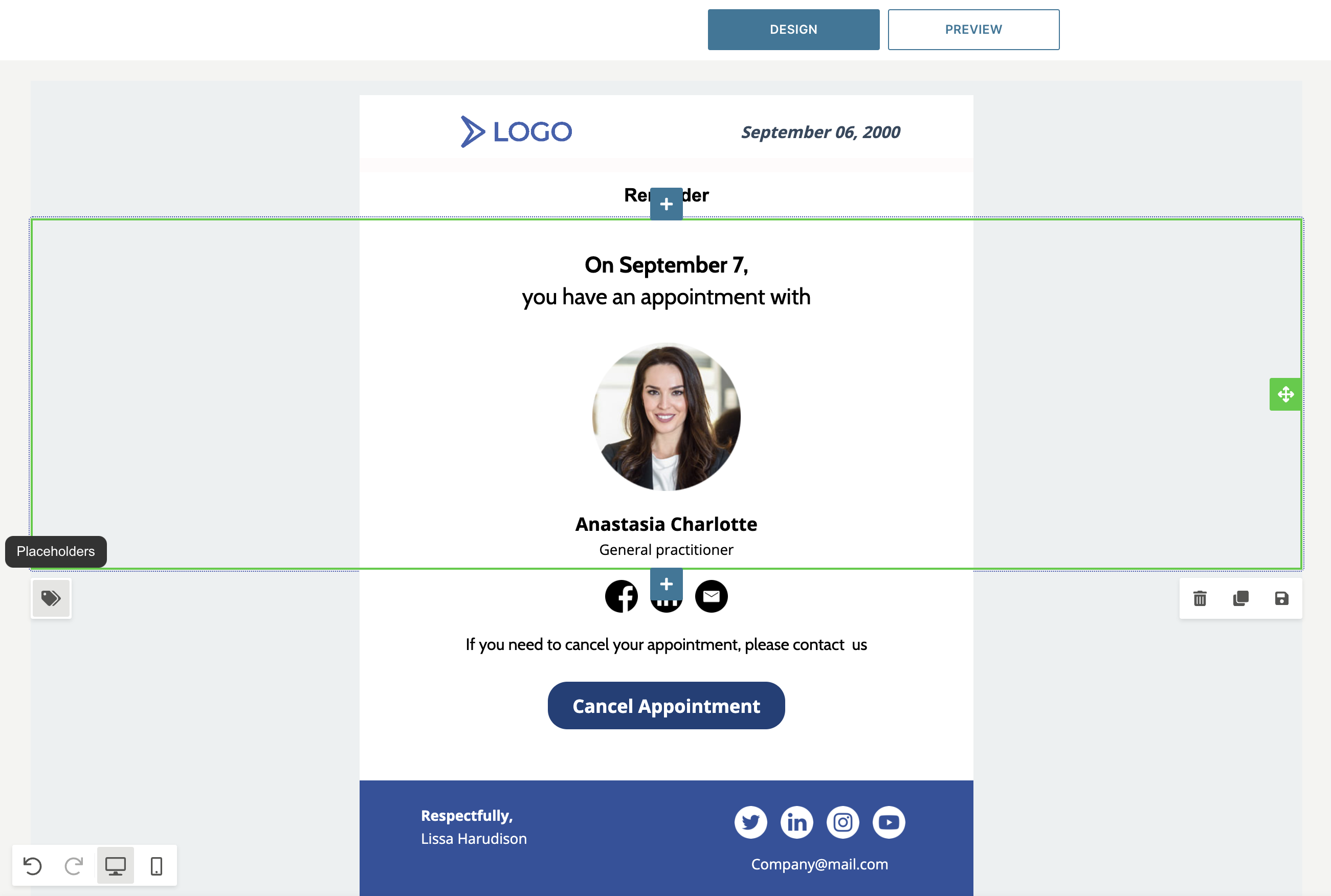
- Repeat for (繰り返し用) のリスト属性を選択します。必要であれば、表示するアイテムをフィルタリングしたり、ソートしたりすることもできます。Maximum (最大数) カウンターを使って、メッセージ内のアイテムの数を制限します。使用できるすべてのリストプロパティが Available placeholders (使用可能なプレースホルダー) セクションに表示されます。
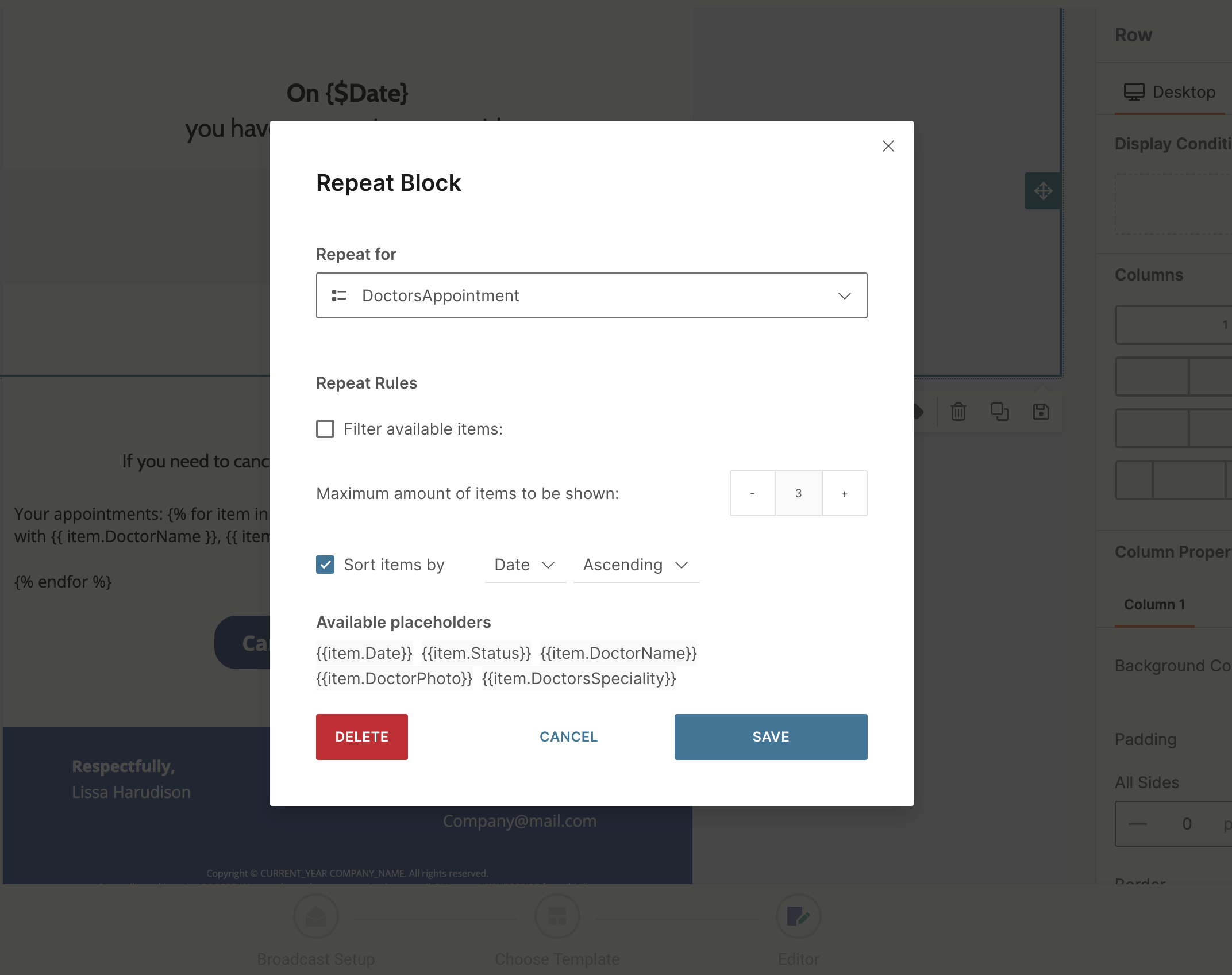
- コミュニケーションの構築時に、プレースホルダー (リストプロパティ) をコンテンツに追加できます。
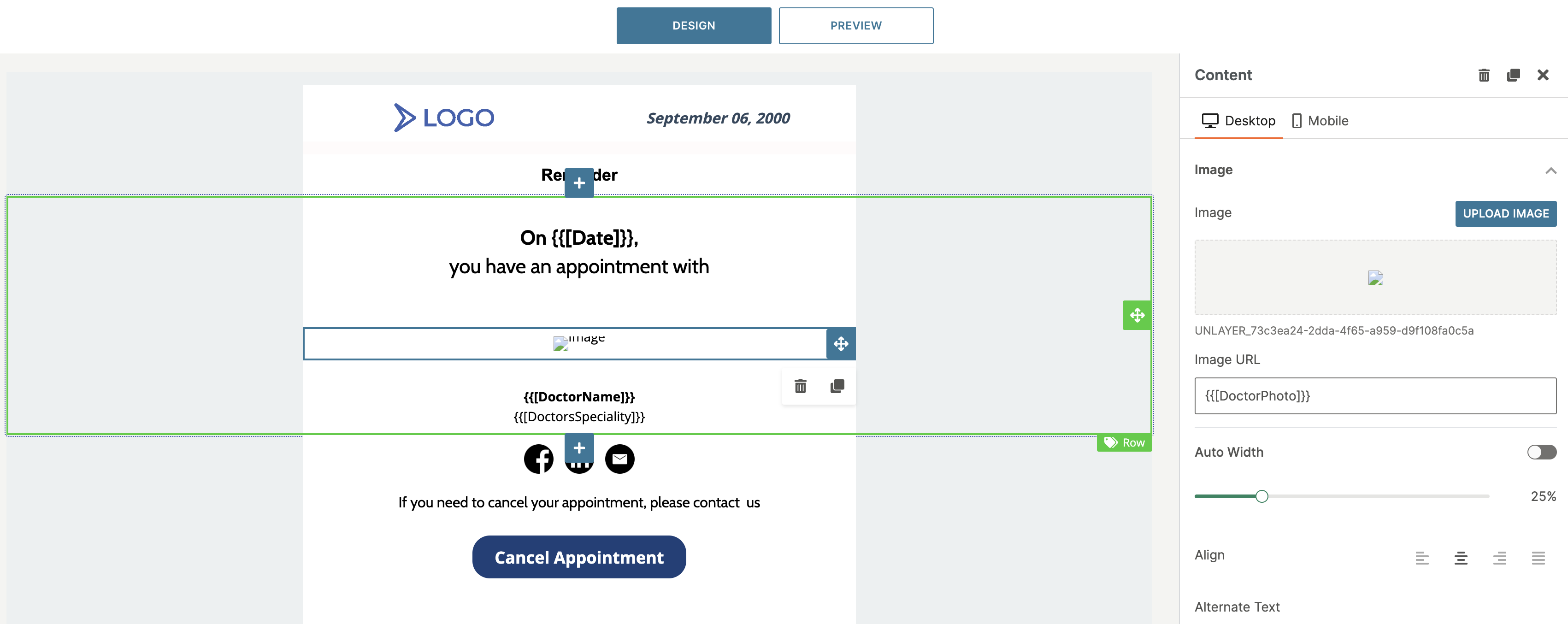
メールの受信者が複数のリストアイテムを持っている場合、一致したアイテムごとに行が繰り返されます。
また、行が付いているリスト変数を使うこともできます。上記の例に従って、ステップ4でリスト変数をリスト属性ではなく、プレースホルダーとして選択します。
その他のエレメント
リスト属性をコンテンツに追加する場合は、他のカスタム属性をコミュニケーションに追加する場合と同様に操作します。
操作は簡単で、コンテンツエディターでリスト属性を探し、リスト全体または1つのリストプロパティを選択するだけでします。
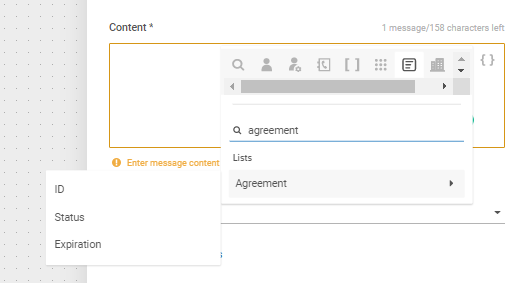
コンテンツにリスト属性を追加した後、コード内の数字を変更して表示するリストアイテムの数を調整します:
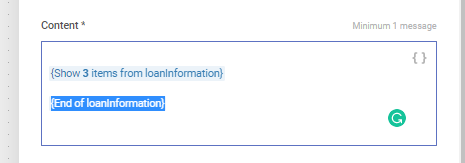
リスト変数
さらに拡張性を高めたい時は、リスト変数を使ってメッセージ内容をパーソナライズすることもできます。リスト変数は、 リスト付きのフロー をトリガーする時に作成されます。
リスト変数をコミュニケ―ションに使用する場合は、コンテンツの編集時に Placeholder > Flow Variables (プレースホルダー > フロー変数) を選択し、コミュニケ―ションに含めるリスト変数を選択します。リスト変数は次のようになります:
- Lisitem%listName% (Date/Time (日付/時刻) トリガーでリストを使用する場合に作成される変数)
- matchedLisitem%listName% (変数には、このフィルター (Change in People Profile (Peopleプロファイルの変更)) トリガーと一致するパーソンごとのすべてのリストアイテムが含まれます。)
- singleListItem%listName% (この変数には、Change in People Profile (Peopleプロファイルの変更) をトリガーした正確なリストアイテムに関する情報が含まれます。)
フロー内で変数を使用する場合の詳細については、 Flow Variables (フロー変数) をご参照ください。